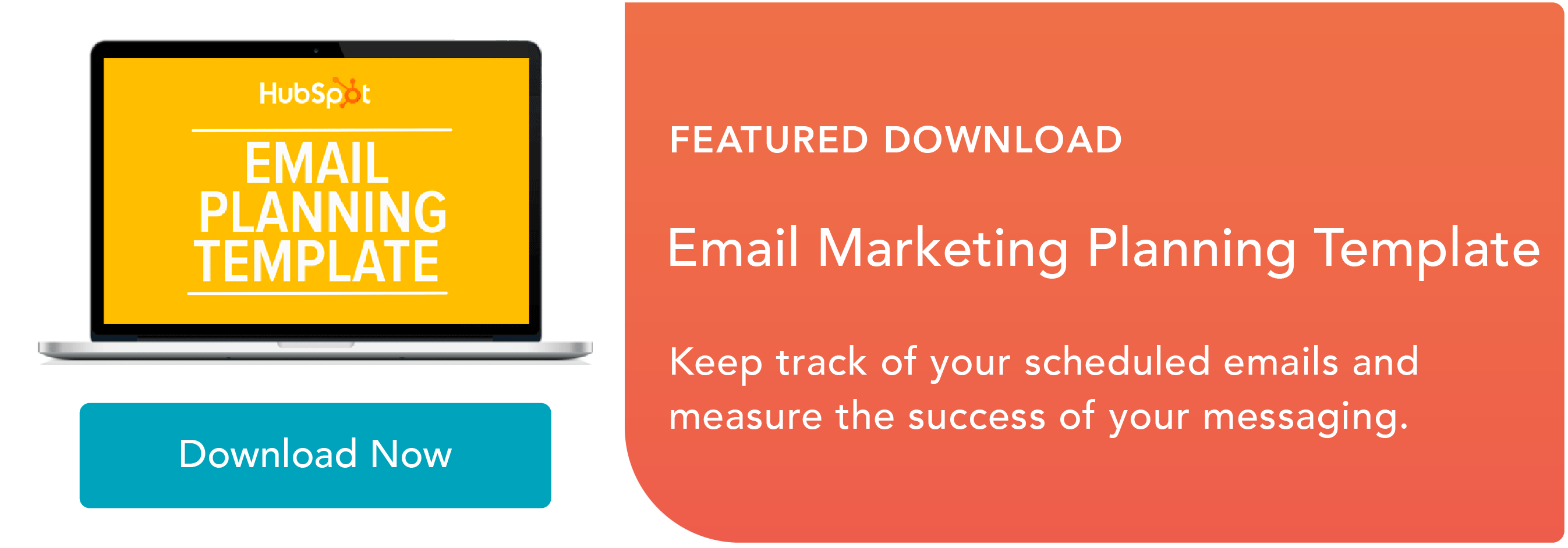E-postaya Video Nasıl Gömülür [Hızlı İpucu]
Yayınlanan: 2023-04-07Günümüzde, işletmelerin %86'sının videoyu bir pazarlama taktiği olarak kullandığı video, pazarlama amaçları için inkar edilemez derecede popüler bir kanaldır. Ancak, son derece etkili iki pazarlama stratejisini tek bir yerde birleştirebilmek için bir videoyu bir e-postaya nasıl yerleştireceğinizi biliyor musunuz?

Tüketicilerin yaklaşık üçte ikisi, yeni ürünler veya hizmetler hakkında bilgi edinirken metin yerine videoyu tercih ediyor . Ancak Gmail, Yahoo ve Outlook gibi büyük e-posta istemcileri gömülü videoları desteklemediğinden, videoyu e-posta pazarlamasına dahil etmek zor olabilir.
Neyse ki, videonuzun bir bölümünü e-postanıza yerleştirmenize ve aboneleri geri kalanını izlemek için tıklamaya teşvik etmenize yardımcı olacak yaratıcı bir geçici çözüm var. Burada, tam da bunu nasıl yapacağımızı keşfedelim.

Videonuzu Bir E-postaya GIF Olarak Gömme
Oynat Düğmesiyle Videonuzun Hareketsiz Görüntüsünü Nasıl Oluşturursunuz?
Bir Videoyu HubSpot E-postasına Gömme
Videoyu E-postaya Gömmek İçin HTML5 Kodunu Kullanma
Videonuzu Bir E-postaya GIF Olarak Gömme
E-postanıza bir video eklerken göz önünde bulundurabileceğiniz iki seçenek vardır — videonuzun bir GIF'ini "videonun tamamını izlemek için burayı tıklayın" harekete geçirici mesaj (CTA) ile katıştırabilir veya hareketsiz bir fotoğraf katıştırabilirsiniz. aboneler "Oynat" düğmesini tıkladıklarında, videonuzun URL'sine yeniden yönlendirilirler.
Önce GIF seçeneğini keşfedelim.
GIF, e-postalarınızdaki video pazarlamasından yararlanmanın, kullanıcıların dikkatini çekmenin ve tam klibe tıklamayı teşvik etmenin harika bir yoludur.
Videoyu E-postaya Gömme
- Eklemek istediğiniz videonun URL'sini bulun veya videonuzu indirip bilgisayarınıza kaydedin.
- Videoların GIF'lerini oluşturmanızı sağlayan bir araç olan Imgflip.com'a gidin.
- GIF'iniz için bir başlangıç noktası ve bitiş noktası seçin.
- GIF'inizi indirin.
- GIF'inizi e-postanıza sürükleyip bırakın ve tam videoya bağlantı veren bir video CTA ekleyin.
Not: Aşağıdaki talimatları YouTube, Vimeo, Facebook, DailyMotion dahil olmak üzere seçtiğiniz bir video barındırma platformundaki herhangi bir videoda kullanabilirsiniz. Aşağıdaki örneklerde, bir Facebook URL'si kullandık, ancak bir YouTube URL'si de işe yarayacaktır.
1. Eklemek istediğiniz videonun URL'sini bulun veya videonuzu indirip bilgisayarınıza kaydedin.
E-postama eklemek istediğim bir videonun GIF'ini oluşturmak için önce HubSpot'un Facebook sayfasına gittim ve ekibin siteye yüklediği bir videonun URL'sini kopyaladım — "How a Senior SEO Strategist Sees the World."
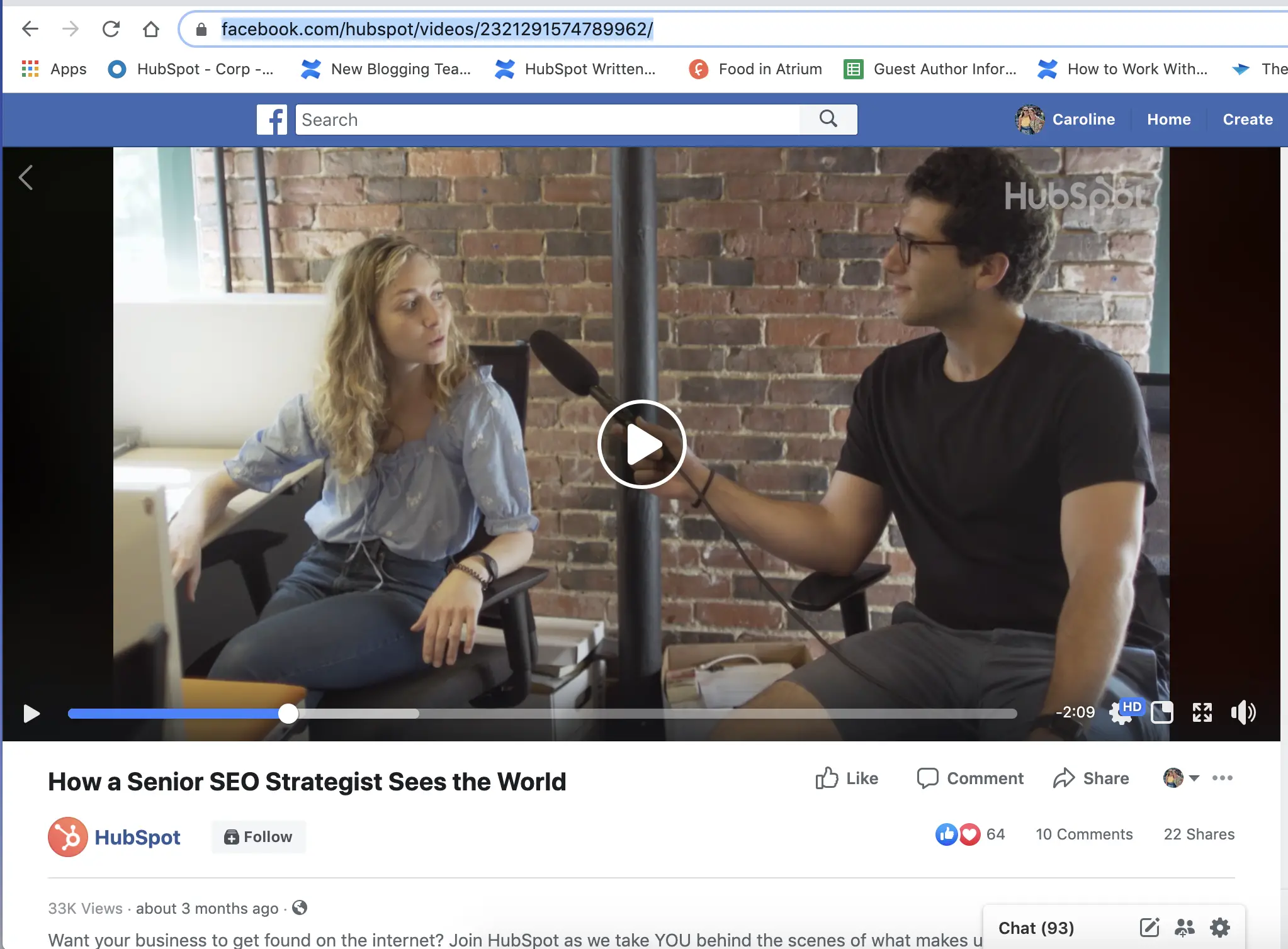
2. Videoların GIF'lerini oluşturmanızı sağlayan bir araç olan Imgflip.com'a gidin.
Doğrudan Imgflip'e bir URL yükleyebilir veya bilgisayarınıza kaydettiğiniz bir videoyu yükleyebilirsiniz. Amaçlarımız doğrultusunda, URL'yi HubSpot'un Facebook sayfasından kopyalayıp yapıştırdım. Alternatif olarak, bir YouTube URL'sini veya web sitesi URL'sini kopyalayıp yapıştırabilirsiniz.
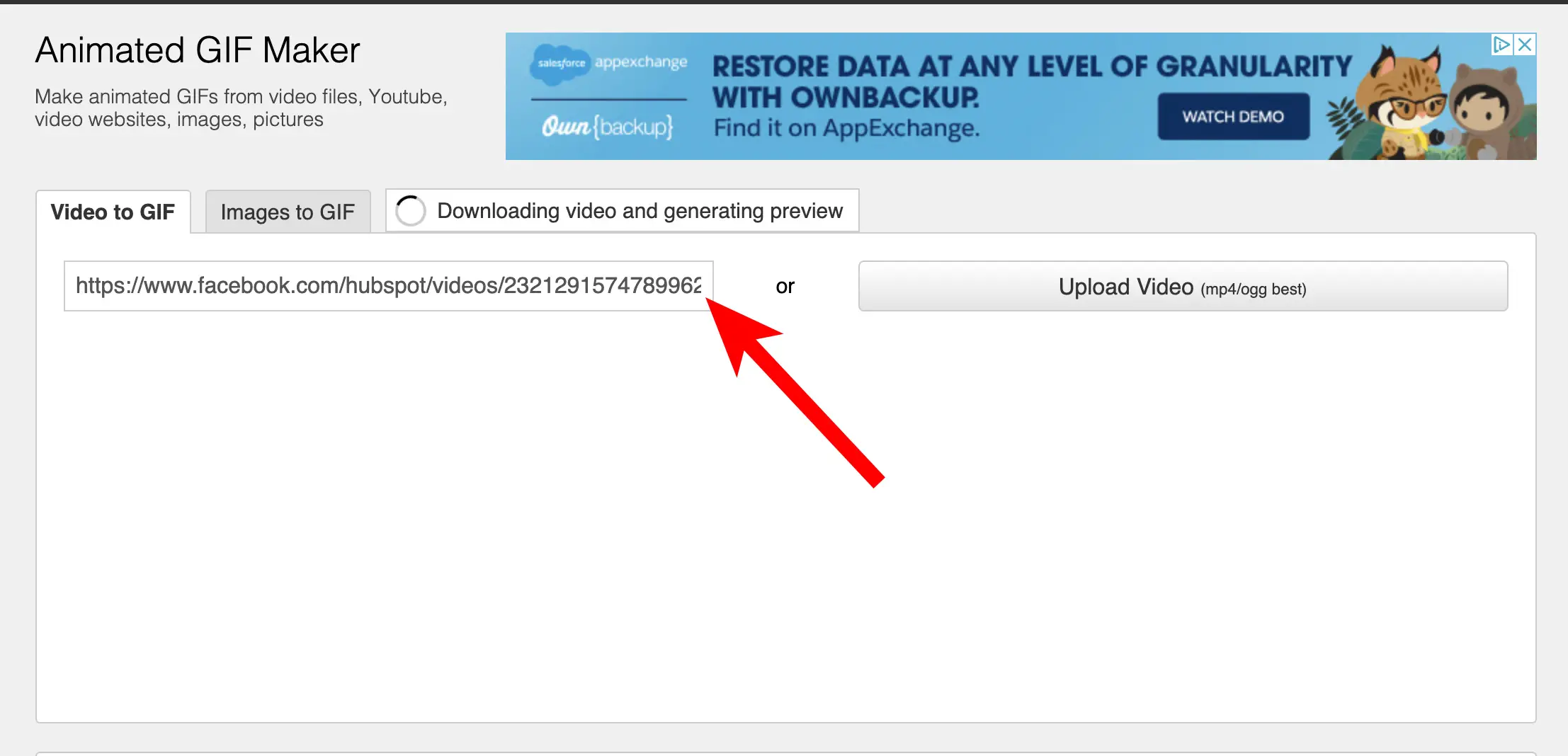 3. GIF'iniz için bir başlangıç noktası ve bitiş noktası seçin.
3. GIF'iniz için bir başlangıç noktası ve bitiş noktası seçin.
Videonuzun indirilmesi bittiğinde, bu açılır pencereyi göreceksiniz. GIF'inizi nerede başlatmak ve durdurmak istediğinizi seçmenize yardımcı olabilecek iki üçgen vardır - yeşil olanı hareket ettirirseniz GIF'iniz için bir başlangıç noktası seçmiş olursunuz ve kırmızı olanı hareket ettirirseniz bir uç nokta.
(Pro olmayan hesaplar için Imgflip'te 20 saniyeden uzun süren bir GIF oluşturamayacağınızı unutmayın.)
GIF'iniz için kullanmak istediğiniz bir klip seçtikten sonra, "GIF Oluştur"u tıklayın. 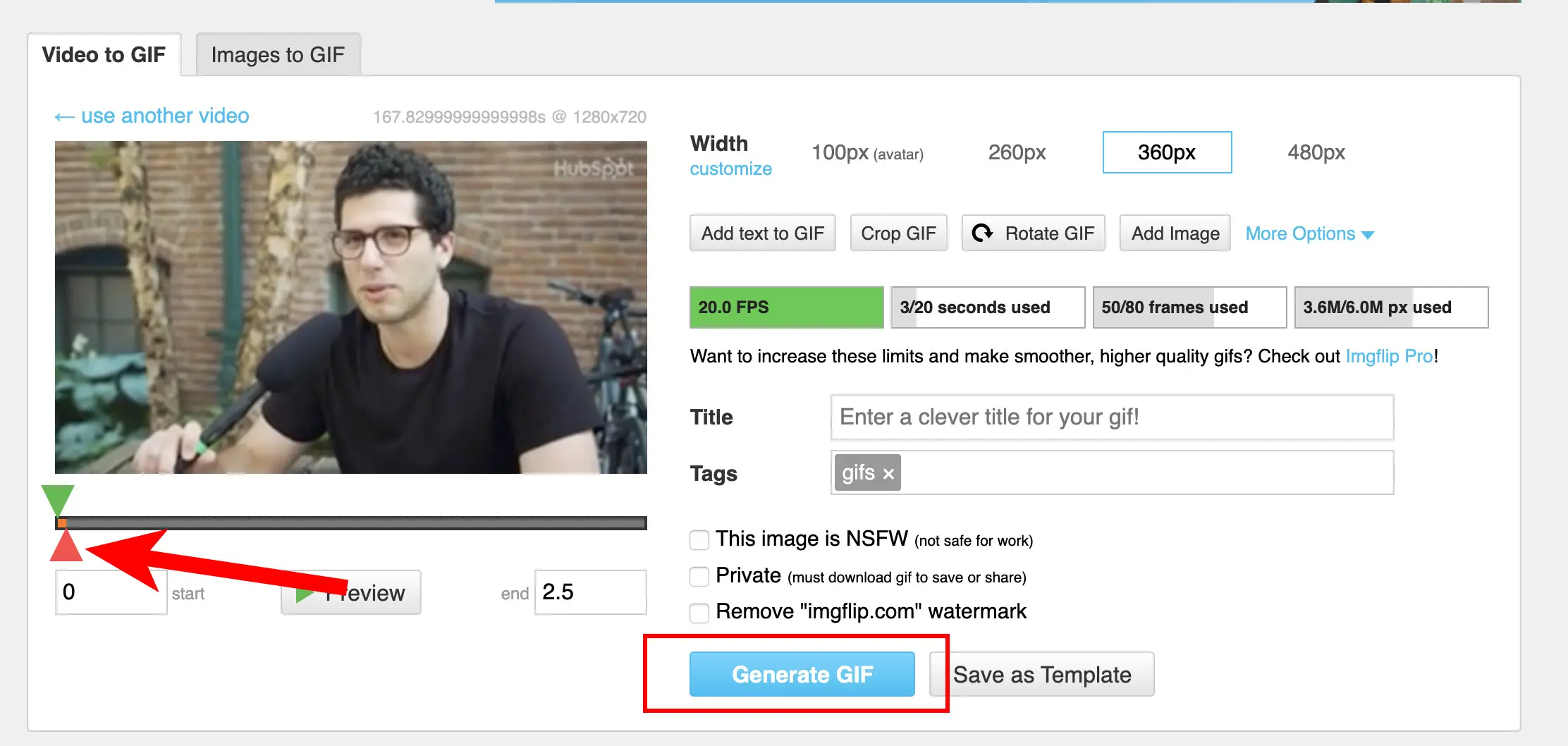
4. GIF'inizi indirin.
GIF'iniz oluşturulduktan sonra, resim bağlantısını veya resim URL'sini kopyalayıp yapıştırma seçeneğiniz olacaktır. Bunun yerine, ".gif dosyasını indir"i tıklayın.
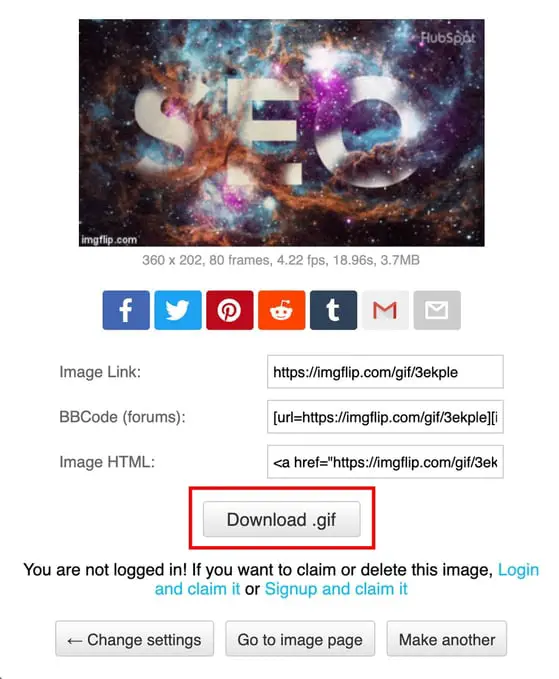 5. GIF'inizi e-postanıza sürükleyip bırakın ve videonun tamamına bağlantı veren bir video CTA ekleyin.
5. GIF'inizi e-postanıza sürükleyip bırakın ve videonun tamamına bağlantı veren bir video CTA ekleyin.
Şimdi eğlenceli kısım geliyor! Abonelerinize göndermek için e-postanızı oluşturun ve GIF'inizi masaüstünüzden e-postanın kendisine sürükleyip bırakın.
GIF'in altında, videonuzun URL'sini içeren "Videonun tamamını burada görüntülemek için tıklayın" gibi bir video CTA oluşturun (URL muhtemelen kendi web sitenize, YouTube'a, Facebook'a veya başka bir sosyal platforma yönlendirecektir).

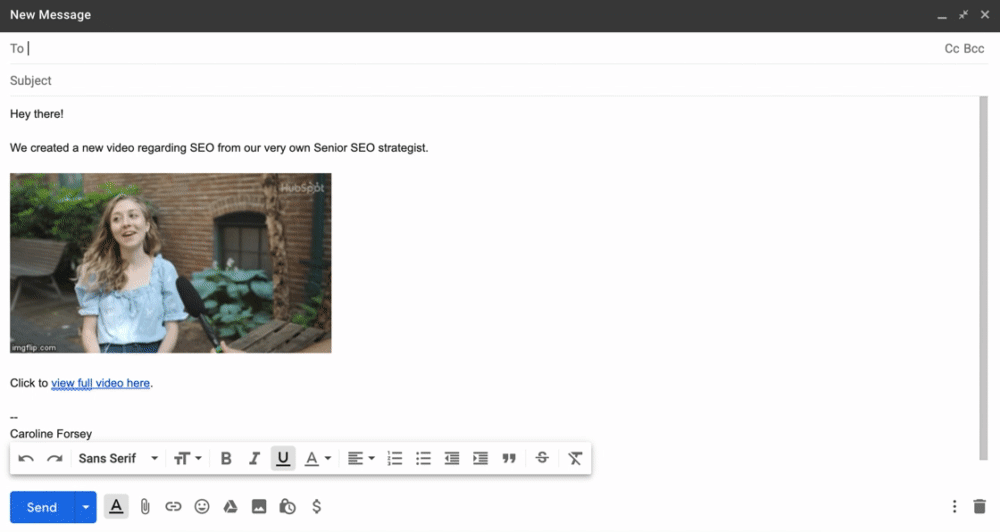
Tıklama oranlarını daha fazla teşvik etmek için e-posta konu satırınızı "Video dahil" ile süsleyebilirsiniz.
Elbette, bir GIF yerleştirirken e-posta pazarlama en iyi uygulamalarını kullanmak ve dahil etmek istediğiniz videonun e-posta aboneleriniz için gerçekten çekici, ilginç bir içerik olduğundan emin olmak isteyeceksiniz.
Bu, potansiyel müşterileriniz ve müşterilerinizle daha fazla etkileşim kurmak için eşsiz bir fırsattır, bu nedenle bunu akıllıca kullandığınızdan emin olun — ürünleriniz veya hizmetleriniz için yalnızca bir video reklam göndermeyin.
Ardından, "Oynat" düğmesiyle videonuzun hareketsiz görüntüsünü nasıl ekleyebileceğinizi keşfedelim.
Oynat Düğmesiyle Videonuzun Hareketsiz Görüntüsünü Nasıl Oluşturursunuz?
1. Videonuzun ekran görüntüsünü alın.
Bu örnek için, öncekiyle aynı videoyu kullanacağım. Ancak URL'yi kopyalamak yerine videonun duraklatılmış bir bölümünün ekran görüntüsünü aldım.
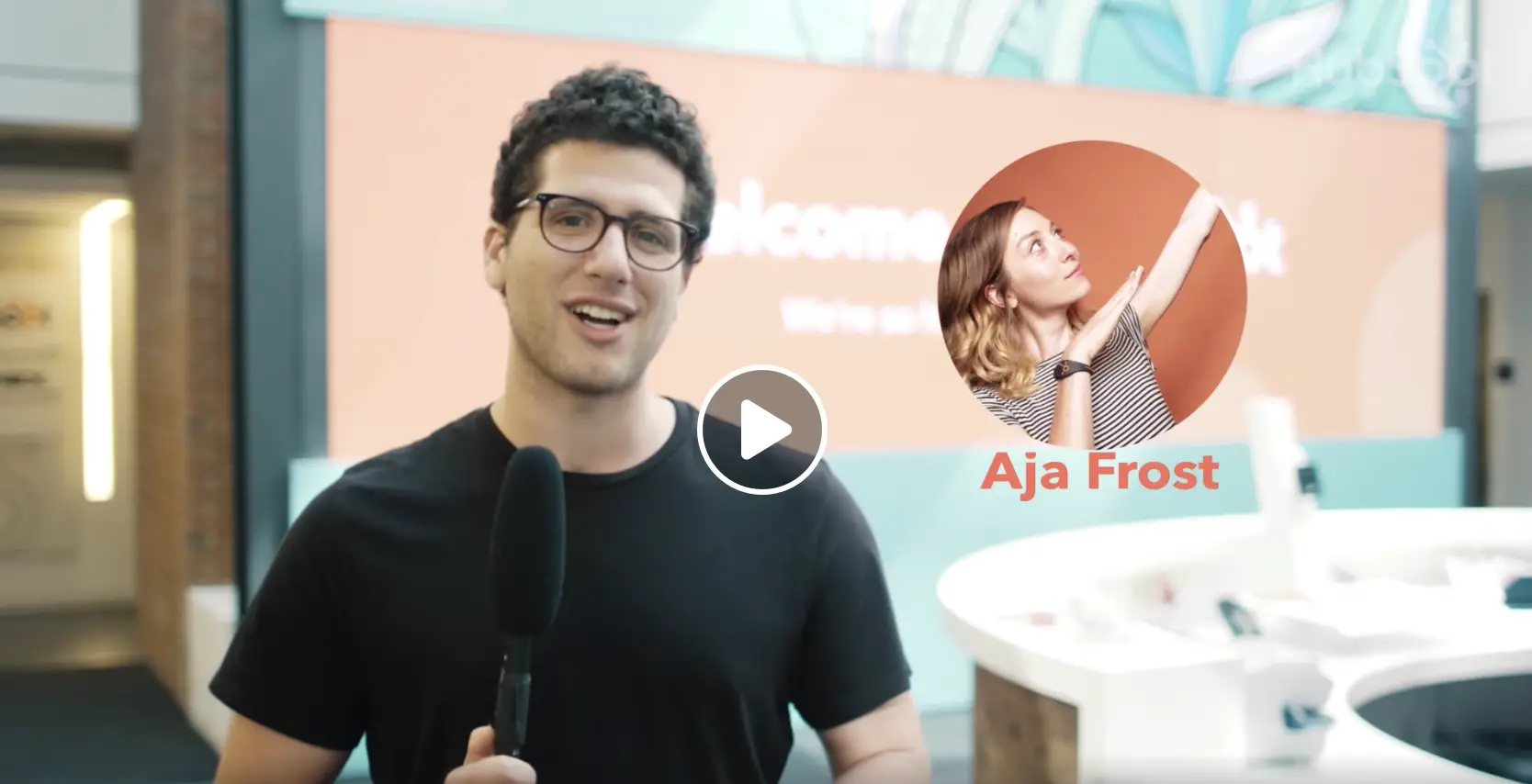 2. Bir "Oynat" düğmesi ekleyin.
2. Bir "Oynat" düğmesi ekleyin.
Facebook videosunu duraklattığımda, otomatik olarak bir "Oynat" düğmesi içeriyordu. Ancak, oynatılan bir videonun ekran görüntüsünü alırsanız, "Oynat" düğmeniz olmayabilir.
Durağan bir görüntüye bir tane eklemek için Görüntüye Oynat Düğmesi Ekle web sitesine gidin, görüntünüzü yükleyin, bir oynatma düğmesi tasarımı seçin ve "Oynat Düğmesi Görüntüsü Oluştur"u tıklayın.
Ardından, "Resmi İndir" i tıklayın. 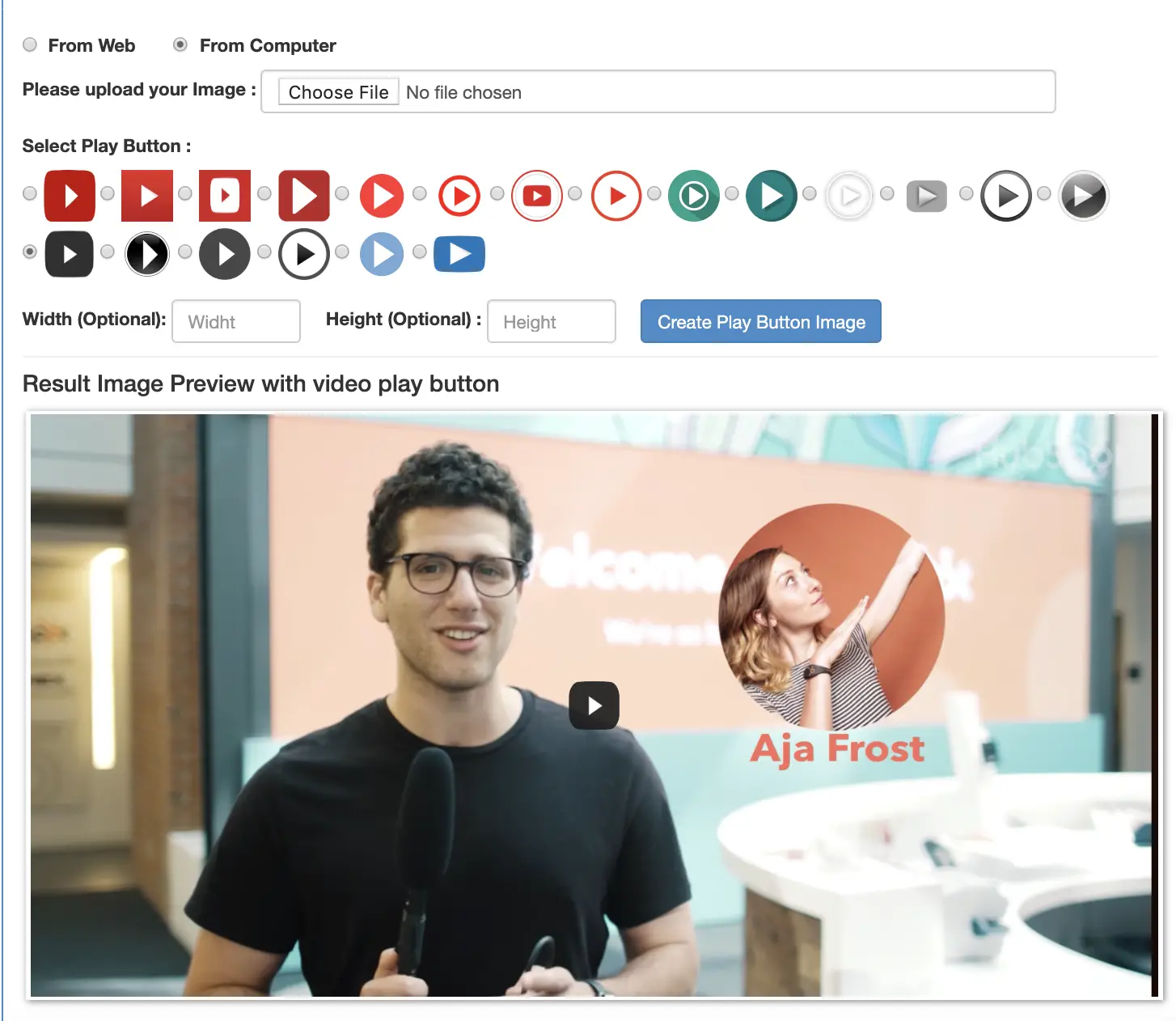
3. Fotoğrafı gömün ve bağlantı ekleyin.
Ardından, görüntüyü "Oynat" düğmesiyle eklemek için e-postanızdaki "Fotoğraf Ekle"yi tıklamanız yeterlidir. Ardından, görüntüyü vurgulayın ve "Bağlantı Ekle"yi seçin. Bağlantıyı tam videoya kopyalayıp yapıştırın (bu durumda Facebook URL'sini yapıştırdım, ancak videonuzla birlikte bir web sitesine URL de yapıştırabilirsiniz).
 Ve bu kadar! Artık bir abone resminize tıkladığında tam videoya yönlendirilecek. Abonenin tekrar "Oynat"ı tıklamasına gerek kalmaması için videonun otomatik oynatıldığından emin olun.
Ve bu kadar! Artık bir abone resminize tıkladığında tam videoya yönlendirilecek. Abonenin tekrar "Oynat"ı tıklamasına gerek kalmaması için videonun otomatik oynatıldığından emin olun.
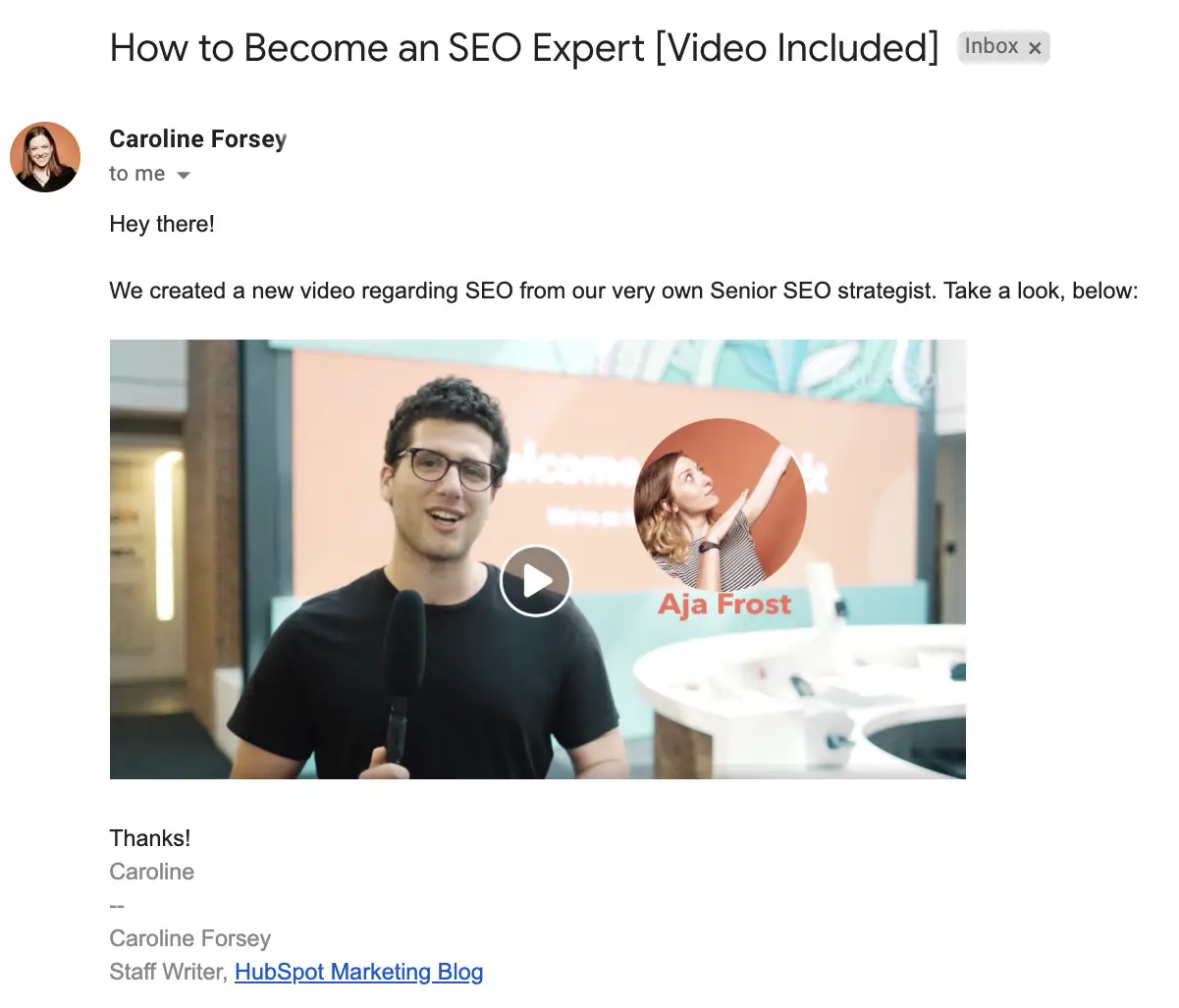
HubSpot E-postasına Video Gömme
1. Video modülünü e-posta şablonunuza sürükleyip bırakın.
HubSpot e-posta aracı kullanıcısıysanız , e-posta oluştururken ekranınızın sol tarafında bir Video modülü görürsünüz.
HubSpot sürükle ve bırak e-posta oluşturucu , e-postalarınıza video eklemeyi son derece kolay hale getirir. Modülü e-postanın video eklemek istediğiniz bölümüne sürükleyip bırakmanız yeterlidir.
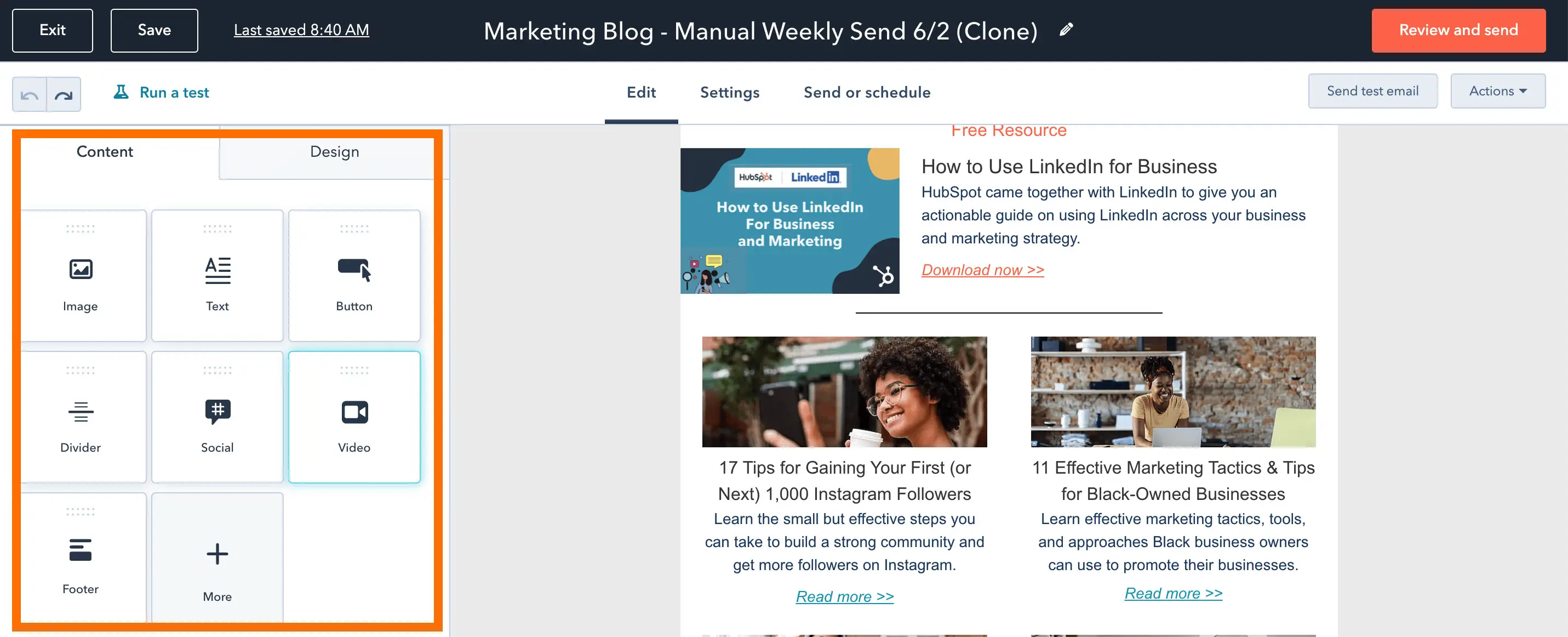
2. Bir URL kullanın veya metin kutusuna bir video yükleyin.
Ardından, bir URL kullanarak bir videoyu gömme veya COS'unuza bir video yükleme seçeneğiniz vardır. Amaçlarımız doğrultusunda, bir YouTube URL'sini metin kutusuna kopyalayıp yapıştıracağız.
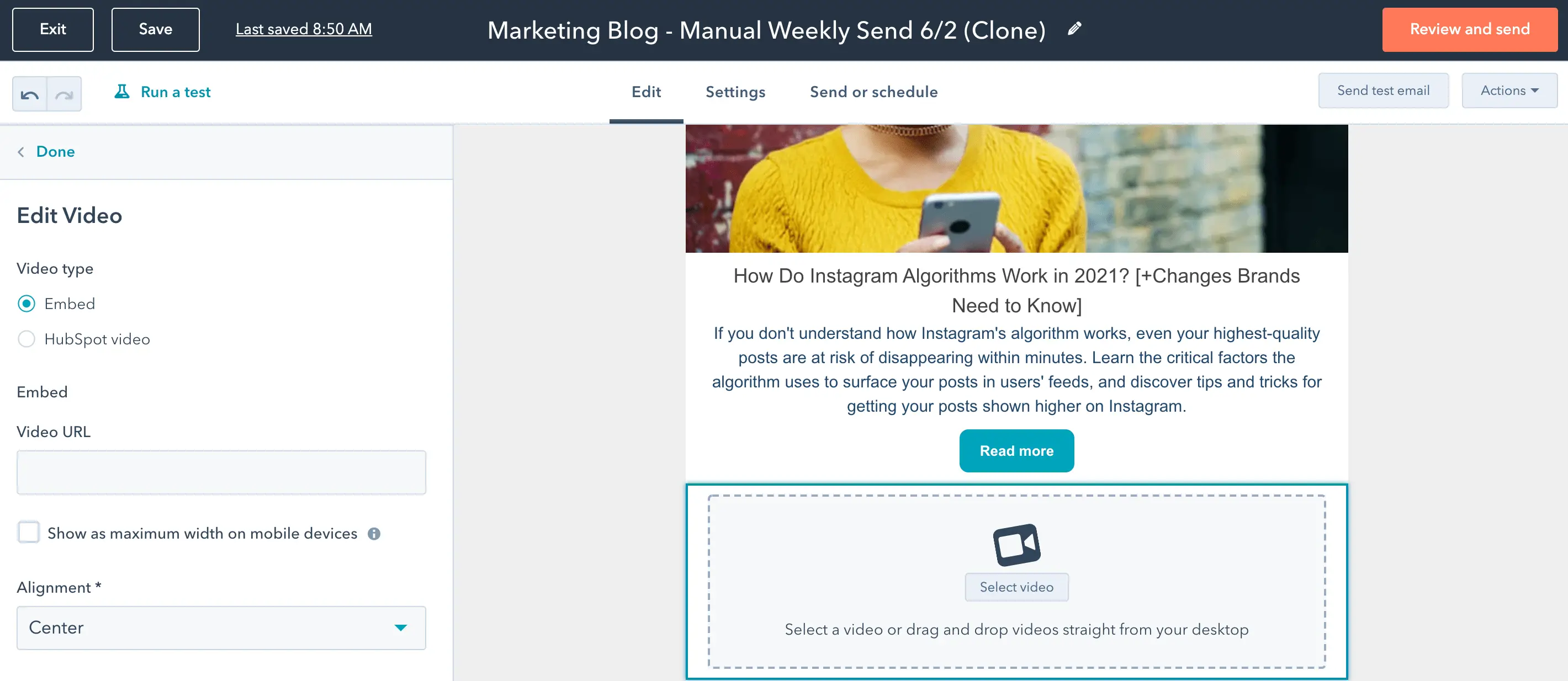
3. Videoyu düzenleyin.
Son olarak, videoyu ihtiyaçlarınıza göre düzenleyin. Videonun genişliğini ve yüksekliğini değiştirebilir ve hatta özel bir küçük resim oluşturabilirsiniz.
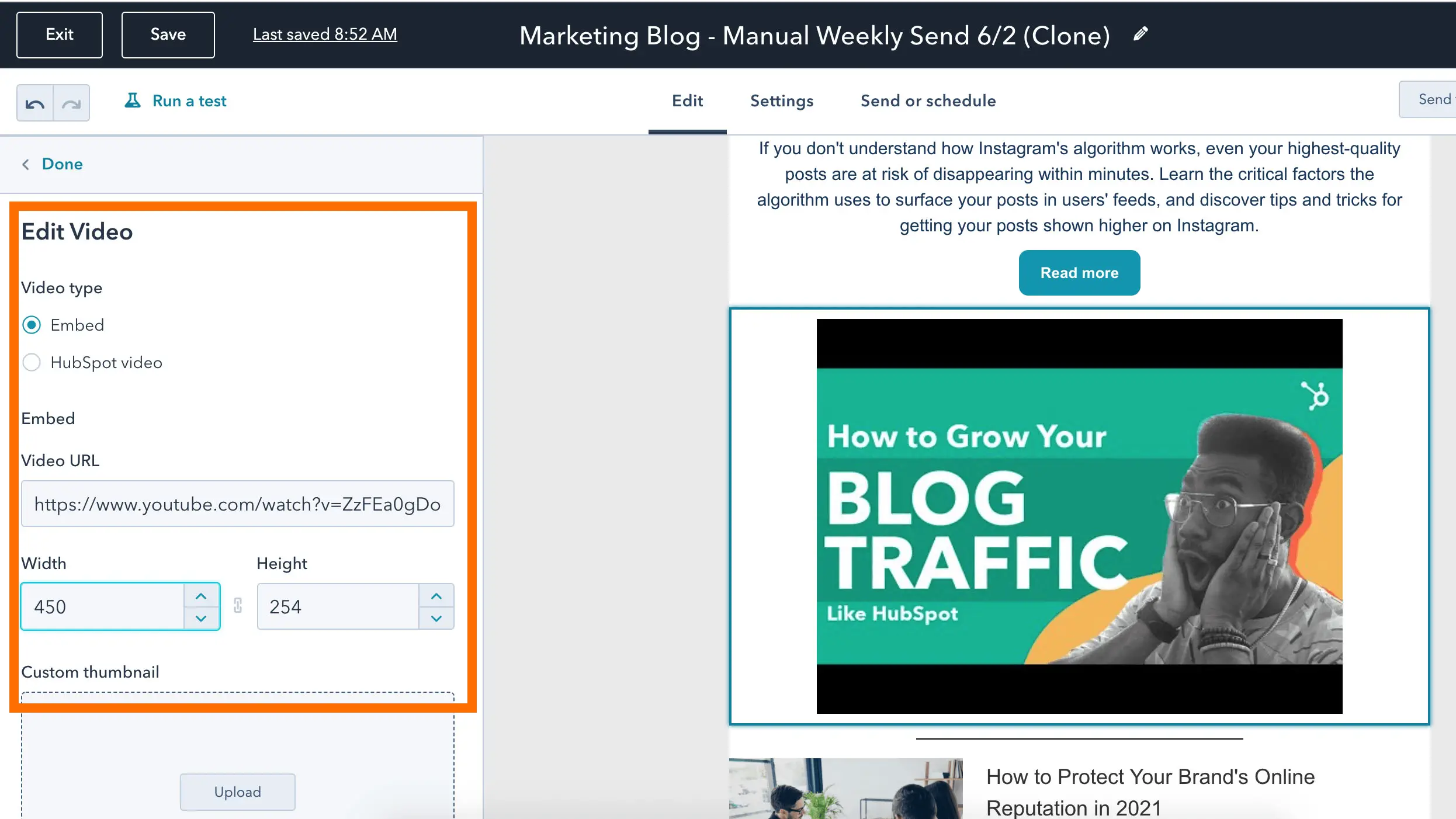
4. E-postanızı inceleyin ve gönderin.
Hazır olduğunuzda, ekranınızın sağ üst köşesindeki turuncu “İncele ve gönder” düğmesine tıklayın.
Videoyu E-postaya Gömmek İçin HTML5 Kodunu Kullanma
Son olarak, bazı e-posta istemcileri gömülü videoyu destekler . Aboneleriniz için doğru strateji olduğunu düşünüyorsanız, HTML5 kullanarak bir videoyu e-postaya gömebilirsiniz.
İşte e-postanızda kullanabileceğiniz bir HTML5 kodu örneği:
<video genişliği=”300” yükseklik=”200” kontroller>
<kaynak src=”https://blog.hubspot.com/marketing/movie.mp4″ type=”video/mp4″>
<kaynak src=”https://blog.hubspot.com/marketing/movie.ogg” type=”video/ogg”>
https://www.facebook.com/hubspot/videos/2321291574789962/
</video>
Video desteklenmiyorsa, aboneniz bunun yerine başka bir sayfaya bağlanan statik bir resim görebilir.
Kodlama deneyiminiz yoksa, bir geliştiriciden size yardım etmesini isteyebilir veya W3 School'un HTML5 Video makalesine göz atabilirsiniz.
Ancak şunu unutmamak önemlidir: Bu stratejiyi önermiyoruz, çünkü abonelerinizin istenmeyen e-posta klasörlerine düşme veya birçok abonenizin e-posta istemcisinin desteklemediği bir kod kullanma riskiniz vardır. Sonuçta, birçok aboneniz için değerinden daha fazla sorun olabilir.
Videonuzun tüm aboneleriniz tarafından görülebilmesini sağlamak için bunun yerine yukarıda listelenen stratejilerden birini öneririm.
E-posta tıklama oranlarını ve dönüşümlerini artırmak için başka fırsatlar arıyorsanız, HubSpot'un ücretsiz e-posta pazarlama aracına bir göz atın.
E-postanızı Video İle Seviyelendirin
E-postanıza video eklemek, katılımınızı ve tıklama oranlarınızı artırabilir. Ayrıca, video içeriğinizin parlayacağı başka bir yeri daha var. Videolarınızı abonelerinizin gelen kutularına ulaştırmak için yukarıdaki yönergeleri izleyin.